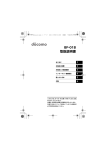Download Xi(クロッシィ)対応Wi-FiルータBF-01D設定方法 (PDF
Transcript
Xi端末『BF-01D』を使った接続設定 Ⅰ.設定前の準備 (1) 用意するもの ●下記の3点をご用意ください ①ご購入された、端末『BF-01D』一式 ②@T COM(アットティーコム)よりご契約時に発行した書類(ID、パスワード記載のもの) ③無線LAN機能が利用できるパソコン (2) セットアップ ●Xi端末に付属されている取扱説明書をご確認ください ①パソコンに端末付属ソフトウェアのインストールをします。 ※取扱説明書(P54~58)をご参照ください ②パソコンと端末『BF-01D』を無線LANで接続します。 ※取扱説明書(P62~68)をご参照ください (注) お問い合わせ先 ① 「Xi」(クロッシィ)サービス内容、端末の故障、セットアップ等 NTTドコモ インフォメーションセンター : 0120-800-000 (年中無休 受付時間 9:00 ~ 20:00) ② 接続設定方法等 @T COM(アットティーコム)カスタマーセンター テクニカルサポート窓口 : 050-5518-3080 (年中無休※1 受付時間 9:00 ~ 20:00) ※1・・・メンテナンスのため、お休みをいただくことがございます Ⅱ. 接続設定 (1)接続設定画面の表示 ※取扱説明書(P79~84)をご参照ください ① パソコンと端末『BF-01D』を無線LANで接続します。 ② [スタート]-[(すべての)プログラム]-[BUFFALO]-[エアステーションユーティリティ] -[エアステーション設定ツール] を選択、起動します。 ③「はじめに」の画面で右下の「次へ」をクリックします。 ④「エアステーション無線機器の選択」の画面で当該機器を選択し、 右下の「次へ」をクリックします。 ⑤ [設定画面を開く]をクリックします。 ⑥ トップ画面表示後、右上の[ログイン]をクリックします。 ⑦ ユーザー名とパスワードの入力画面(下記)表示されたら、 ユーザー名に「root」(小文字)、パスワードを空欄にして[OK]をクリックします。 ⑧下記「設定画面」が表示されます。 (2)接続先の設定 ① 画面左上「かんたん設定」欄より 「インターネット接続を行う(3G/HSPA/LTE)」をクリックします。 ②「SIMを確認中」から画面が切り替わるまで暫くお待ちください。 ③ 画面が切り替わったら、 [Internet接続に3G/HSPA/LTEを利用する]にチェックがついていることを確認。 ④ 接続方式で「他社プロバイダー」を選択。 @T COM(アットティーコム)発行書類を参考に 「ユーザー名」「パスワード」を設定します。 ※「ユーザー名=ユーザID」 「パスワード=ユーザパスワード」 ⑤ APN、PIN、国際ローミングを必要に 応じて設定します。 ⑥「次へ」をクリックします。 ⑦ 設定内容を確認し、 [設定完了]をクリックします。 ※以上で、接続設定は完了です